Javítsa ki a Roku alkalmazást, amely nem működik Eco módban

Ha észrevette, hogy a Roku alkalmazás nem a rendeltetésszerűen működik Eco módban, vagy teljesen leáll, használja ezt az útmutatót a javításhoz.
Van-e rosszabb annál, mint hogy a Roku nem játszik le hang- vagy videotartalmat? Úgy tűnik, ez a probléma a lehető legrosszabbkor jelentkezik, és próbára teszi a felhasználók türelmét.
Ha Roku eszköze csatlakozik a TV-hez vagy egy AVR-hez, a következőket kell tennie:
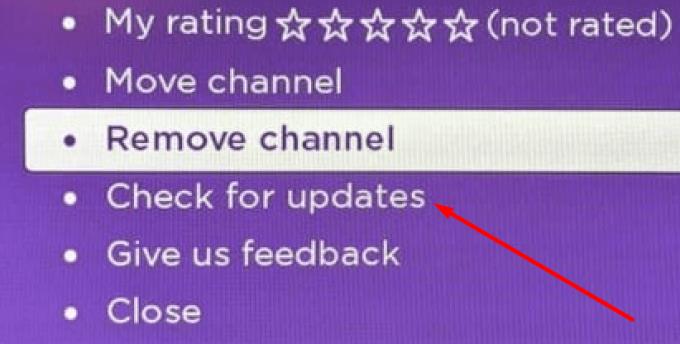
Ha olyan Roku-eszközt használ, amely optikai csatlakozással rendelkezik AVR-hez (optikai kábel), engedélyezze a Dolby Digitalt hangmódként.
Nyissa meg a Beállításokat, és válassza a Hang lehetőséget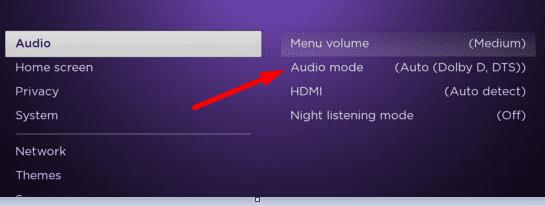
Lépjen a HDMI-re és az S/PDIF-re, és módosítsa az audio módot Dolby D-re.
Ha TV-készüléke vagy AVR-je nem kompatibilis a térhatású hanggal, váltson sztereó módra, különösen akkor, ha a hangproblémák akkor lépnek fel, amikor a térhatású hangot próbálja használni hangmódként.
Lépjen a Beállítások → Hang menüpontra
Keresse meg az Audio módot, és állítsa Sztereóra
Ha optikai portot használ, állítsa a HDMI- t PCM-Sztereóra .
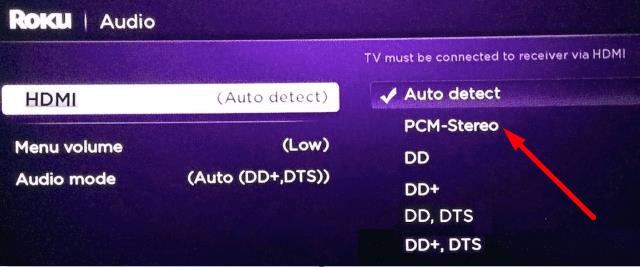
⇒ Megjegyzés : SDTV esetén legalább 3,0 Mbps, HD tartalom esetén legfeljebb 9,0 Mbps, 4K HDR esetén pedig legfeljebb 25 Mbps letöltési sebesség szükséges. Ha nem rendelkezik elegendő sávszélességgel, különféle videóproblémákat tapasztalhat, beleértve a pufferelést, a rossz minőségű videót, a dadogást és így tovább.
Ha a videó probléma csak egy vagy két csatornát érint, próbálja meg eltávolítani őket.
Kattintson a menüre, és lépjen a Streaming Channels menüpontra
Nyissa meg a Channel Store-t
Válassza ki a törölni kívánt csatornát
Válassza a Csatorna eltávolítása lehetőséget.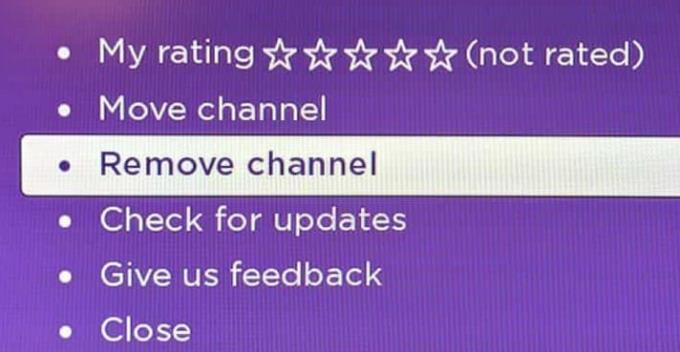
Indítsa újra az eszközt, majd adja vissza a problémás csatorná(ka)t.
A Roku automatikusan beállítja a bitrátát a hálózati kapcsolat sebességétől függően, és ez nagyon jó munkát végez.
De ha a szolgáltatás nagy bitsebességet használ, és a kapcsolat hirtelen instabillá válik, próbálja csökkenteni a bitsebességet.
Nyomja meg ötször a Home gombot a távirányítón
Ezután nyomja meg háromszor a visszirányú keresést és kétszer az előrekeresést
A Bitráta felülírása képernyőnek most láthatónak kell lennie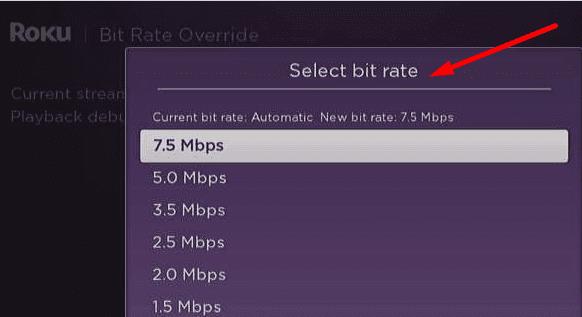
Lépjen a Kézi kiválasztás lehetőségre, és csökkentse a bitrátát.
Ha semmi sem működött, további támogatásért forduljon a Roku ügyfélszolgálatához és/vagy a TV-készülék gyártójához.
Ha észrevette, hogy a Roku alkalmazás nem a rendeltetésszerűen működik Eco módban, vagy teljesen leáll, használja ezt az útmutatót a javításhoz.
Ha a Roku nem jeleníti meg a csatornákat teljes képernyőn, és csak egy negyedet lát a felső sarokban, nézze meg ezt az útmutatót.
Ebben az útmutatóban vessen egy pillantást a Roku TV-re és az Android TV-re, hogy azonosítsa a két platform közötti fő különbségeket.
Manapság az emberek a dolgok egyszerűbb módjait keresik. Ahelyett, hogy régi tévéjüket okostévére frissítették volna, egyszerűen a Roku mellett döntöttek. És sok
Hogyan lehet javítani egy olyan problémát, amikor a Roku videolejátszó lefagy vagy újraindul.
Ha a Roku hibaüzenetet ad, amely szerint nem sikerült betölteni a tartalmat a csatornákon, újraindíthatja az eszközt, vagy létrehozhat új fiókot.
A Roku Playernek nincs bekapcsológombja. Szóval hogyan lehet kikapcsolni?
Egy oktatóanyag, amely bemutatja a Roku box vagy Roku Stick eszköz Ethernet vagy vezeték nélküli MAC-címének megtalálásának lépéseit.
Előfordulhat, hogy a Windows 10 nem észleli a Roku-t, ami megakadályozza, hogy videókat streameljen a számítógépről a Roku-eszközre. Javítsa ki ezzel az útmutatóval.
Nem tud dönteni a plug-and-play TV mellett, például Apple TV, Roku, Chromecast vagy Firestick? Íme néhány tanács, amelyek segítenek a döntésben.
A Roku videolejátszó lágy és kemény alaphelyzetbe állítása.
Az HBO MAX alkalmazás csak a Roku 9.3 és újabb verzióival működik. Tehát, ha régebbi Roku modelleket használ, frissítenie kell eszközeit.
Megmutatjuk, hogyan állíthatja be manuálisan a kapcsolat sebességét egy adott beállításra a Roku videolejátszón.
Ha azt szeretné, hogy Roku streaming eszköze megfelelően működjön, győződjön meg arról, hogy a legújabb rendszerszoftver-verziót használja. Ha futsz
A Roku egy olyan médialejátszó márka, amely számos online forrásból, például a Netflixből kínál streamelést. Ezek az eszközök kiválóan alkalmasak a gyűjtésre
Megmutatjuk, mit kell tenni, ha a Roku videolejátszó távirányítója nem működik.
Ha a Roku nem játszik le hangot vagy videót, ez a hibaelhárítási útmutató egy sor praktikus megoldást kínál a probléma megoldására.
Ha nem tud új csatornákat hozzáadni a Roku TV-hez, és megoldást keres a probléma megoldására, akkor jó helyen jár. Ebben az útmutatóban jól
Ha a Roku nem emlékszik a jelszavára, próbálja meg újraindítani és frissíteni az eszközt. Ezután válassza le az eszközöket, és csatlakoztassa újra fiókjához.
Az Apple bemutatta az iOS 26-ot – egy jelentős frissítést vadonatúj matt üveg dizájnnal, intelligensebb felhasználói élményekkel és a megszokott alkalmazások fejlesztéseivel.
A diákoknak egy bizonyos típusú laptopra van szükségük a tanulmányaikhoz. Nemcsak elég erősnek kell lennie ahhoz, hogy jól teljesítsen a választott szakon, hanem elég kompaktnak és könnyűnek is ahhoz, hogy egész nap magaddal cipelhesd.
Ebben a cikkben bemutatjuk, hogyan állíthatja vissza a hozzáférést a merevlemezéhez, ha meghibásodik. Kövessük a példáját!
Első pillantásra az AirPods pont olyan, mint bármely más valódi vezeték nélküli fülhallgató. De mindez megváltozott, amikor felfedeztek néhány kevésbé ismert funkciót.
A nyomtató hozzáadása Windows 10-hez egyszerű, bár a vezetékes eszközök folyamata eltér a vezeték nélküli eszközökétől.
Mint tudod, a RAM egy nagyon fontos hardveralkatrész a számítógépben, amely memóriaként működik az adatok feldolgozásához, és ez a tényező határozza meg a laptop vagy PC sebességét. Az alábbi cikkben a WebTech360 bemutat néhány módszert a RAM-hibák ellenőrzésére szoftverek segítségével Windows rendszeren.
Rendelkezik egy SSD-vel, hogy frissítse a számítógép belső tárolóját, de nem tudja, hogyan telepítse? Olvassa el ezt a cikket most!
Tudd meg, miért melegszik túl a laptopod, és milyen tippeket és trükköket alkalmazhatsz, hogy elkerüld ezt a problémát és a készüléked hűvös maradjon.
Problémája van a nyomtató IP címének megtalálásával? Megmutatjuk, hogyan találhatja meg.
Egy nagy játéknak indulsz – éppen most szerezted meg a “Star Wars Outlaws”-t a GeForce Now streaming szolgáltatáson. Fedezd fel az egyetlen ismert megoldást a GeForce Now 0xC272008F hibaelhárításához, hogy újra játszhass az Ubisoft játékokkal.


























